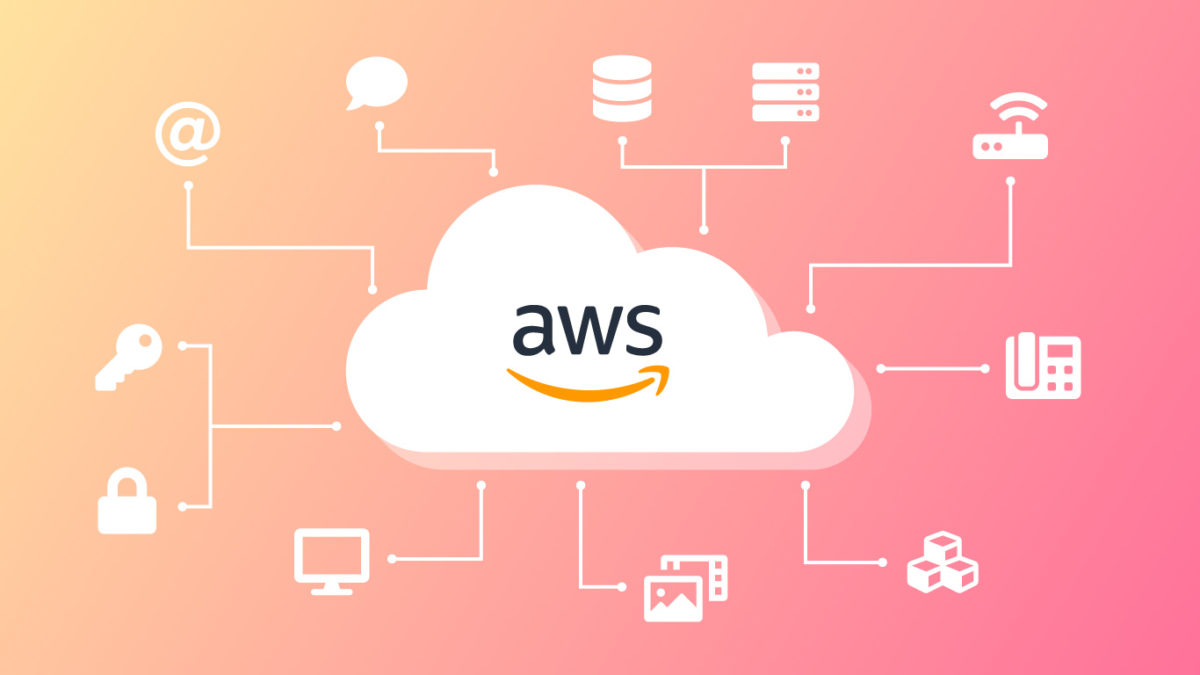
솔직히 여러분이 여기까지 따라올줄은 꿈에도 몰라서 대충 쓸려했으나
혹여나 이 글을 보고 맘 아파할 사용자분들이 있을 수도 있겠됴?
이제 마지막으로 도메인을 배포 설정에 연결해주면 목표를 이루는거나 마찬가지이니 집중해서 글을 보며 따라하시기 바랍니다.
무지 쉬워요! 진짜 쉬워요! 제발 좀!!
호스팅 영역에 레코드를 추가하자
-
Route 53에 보면 대시보드에서 사용할 도메인 이름을 눌러 호스팅 영역 페이지로 진입합니다.
-
아래 화면과 같은 페이지에 들어왔으면 레코드 생성이라는 버튼을 클릭합니다.
우리는 여기서 두 개의 레코드를 추가할 것입니다.
하나는 www.example.com으로 들어오는 연결에 대한 것이고, 하나는 www없이 example.com으로 들어오는 연결에 대한 정의를 설정할 것입니다.
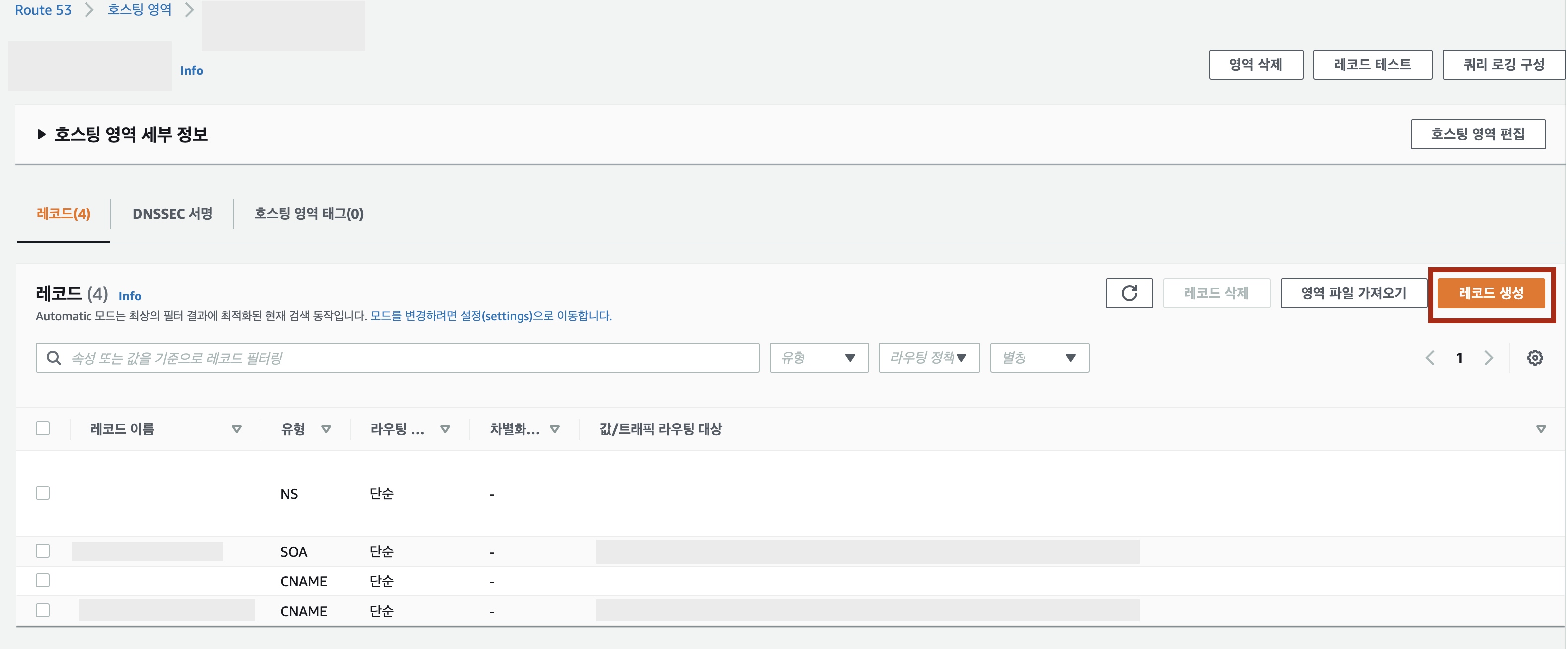
-
아래 화면에 써드린 가이드 대로 적어주시면 됩니다.
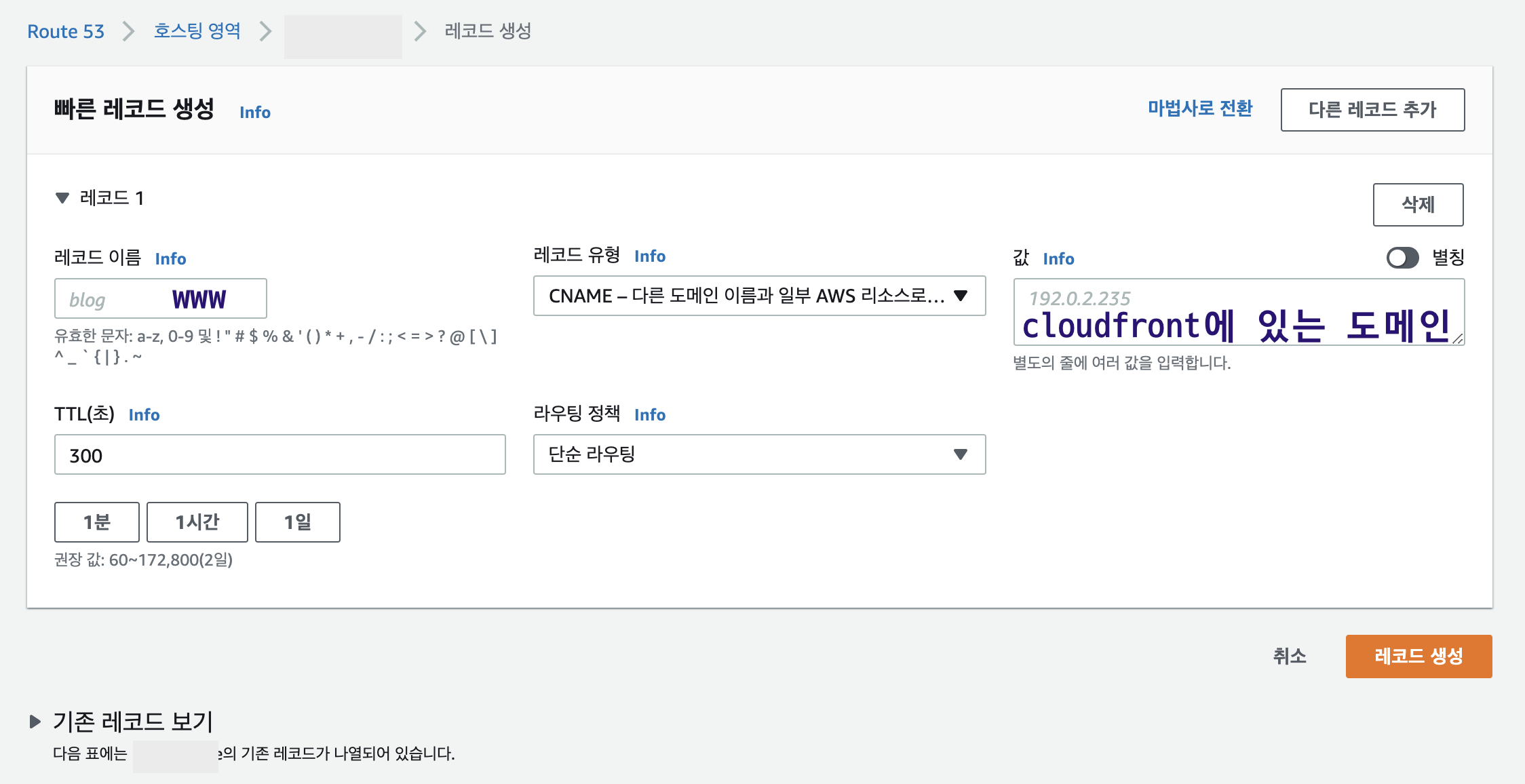
레코드 이름: www
레코드 유형: cname
값: cloudfront에서 발생한 domain
cloudfront 어디에 domain이 있냐고 물으시는 분이 계실거 같아 사진으로 설명을 대신합니다.
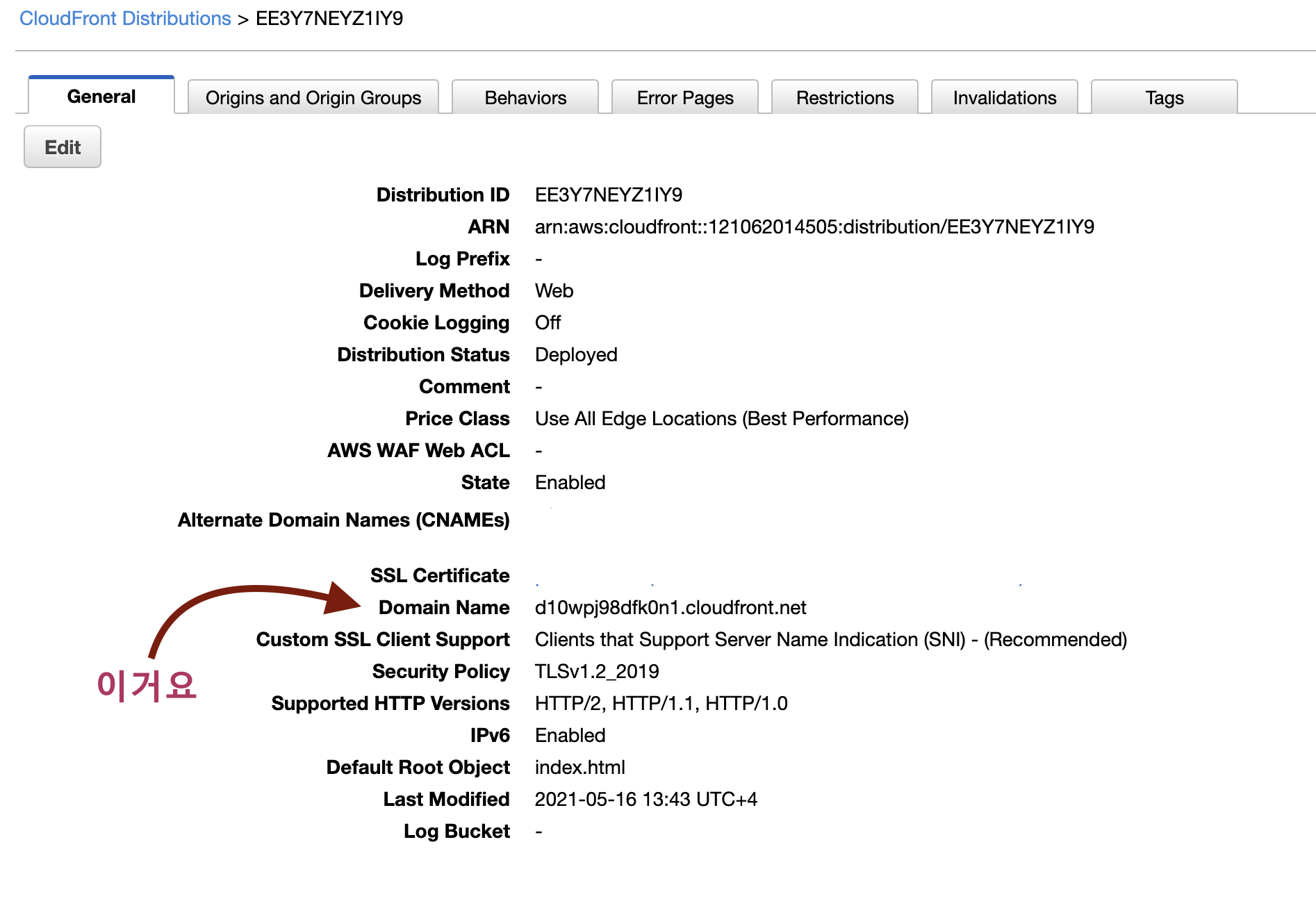
이러고 나서 생성하시면 됩니다.
- 아직 남았어요. www없는 녀석도 처리해야되요.
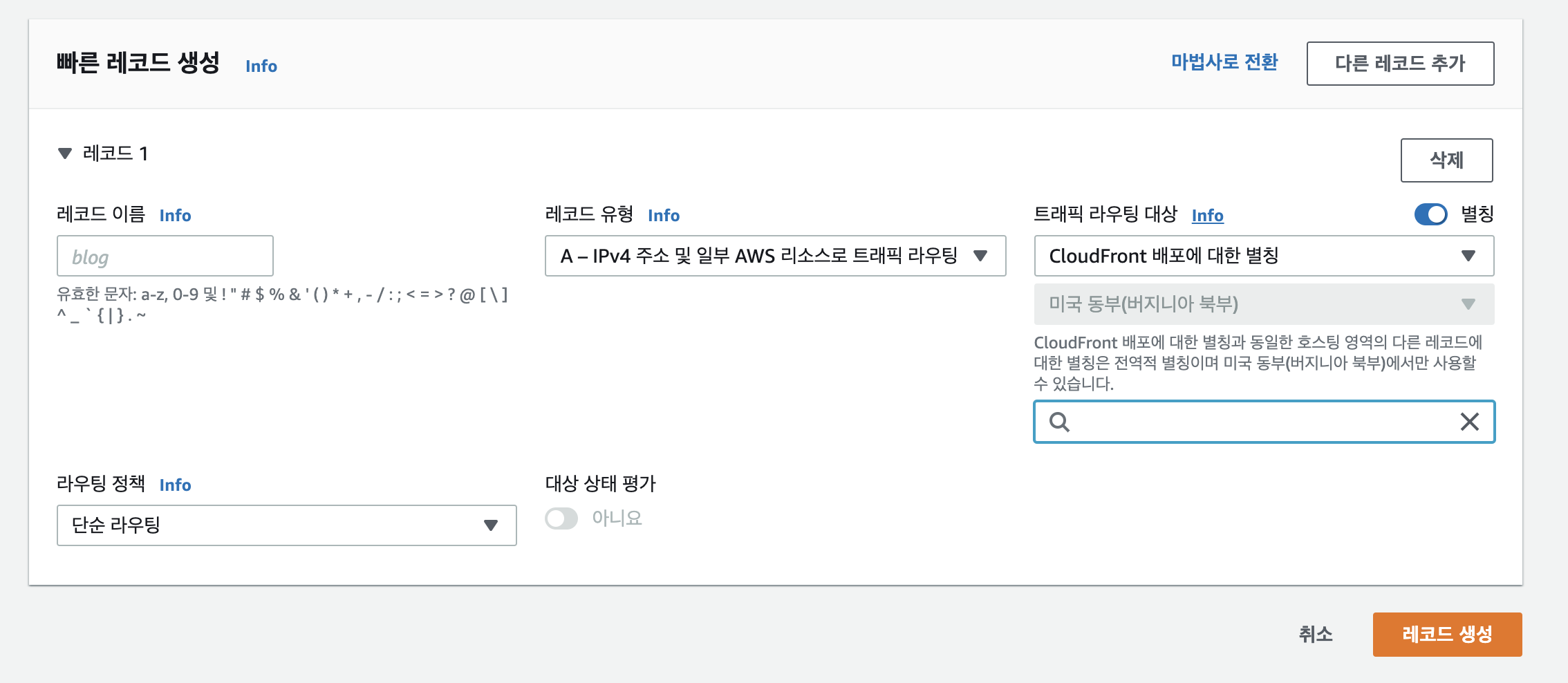
여기서는 별칭으로 설정하시면 됩니다.
별칭을 ON으로 해주시면 바로 아래에 트래픽 라우팅 대상이라고 보일텐데,
이 부분을 CloudFront 배포에 대한 별칭으로 선택하시면 아래 돋보기 모양의 창이 발생합니다.
그 부분을 클릭하면 아까 설정했던 도메인이 보이실겁니다.
그 녀석을 클릭한 후 레코드생성을 누르시면 모든 설정이 끝납니다.
CloudFront 배포 별칭은 두 개의 다른 도메인 레코드가 참조할 수 없게 되어 있습니다.
따라서 두 개 모두 A 레코드로 CloudFront 배포를 선택하려고 하면 두 번째로 생성하는 레코드에는 해당 대상이 표시되지 않습니다.
반대로, 두 경우 모두 CNAME을 직접 입력하려고 하면 최상위 도메인(WWW가 없는 도메인)에 CNAME을 연결하는 것이 불가능하다는 메세지를 받게 됩니다.
이렇게 마무리 되었습니다.
훌륭하게 HTTPS가 붙은 주소가 동작해야 됩니다.
안되면 처음부터 다시 해보든, 어디서 잘못되었는지 빠르게 캐치하셔야 합니다.
분명 저는 중간중간 어떻게 해야 된다고 시간들여 캡쳐해서 여러분께 보여드렸으니까요!

안돼서 몇 시간 헤매다가 이글 보고 틀린거 찾았네요.. 정말 고맙습니다ㅜㅜ